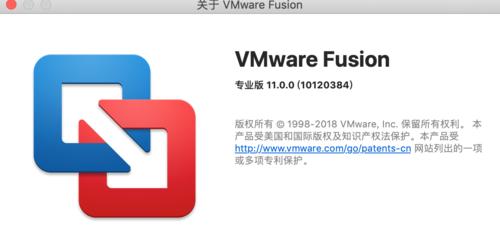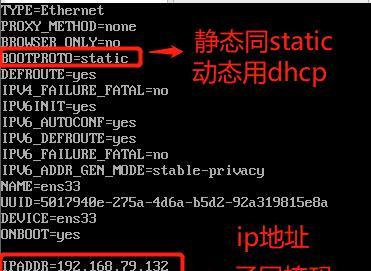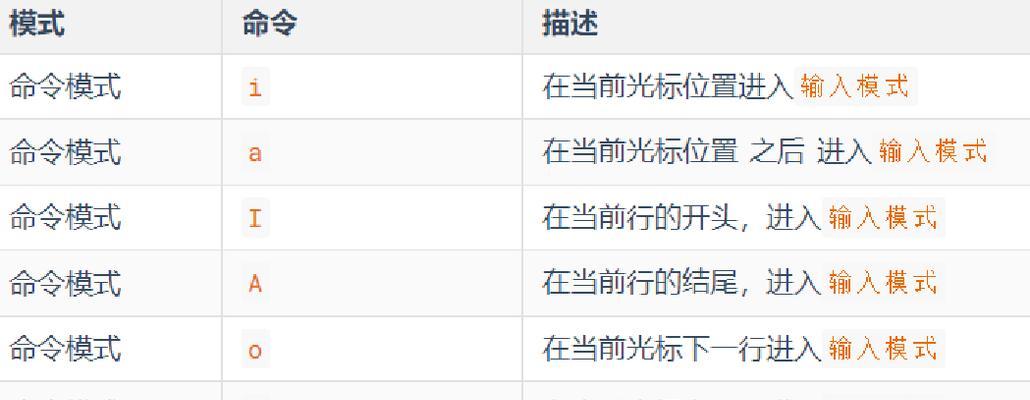在Linux操作系统中,文件是重要的数据存储单位。了解如何打开和编辑文件是使用Linux系统的基本技能之一。本文将介绍在Linux中打开文件的常用命令,帮助读者快速进行文件操作。
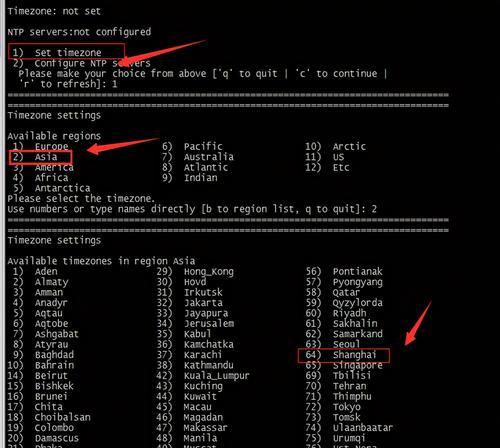
使用cat命令打开文件
cat命令是Linux中最常用的命令之一,它能够显示文件的内容。可以通过输入“cat文件名”来查看文件的全部内容,也可以通过“cat文件名|head-n数字”来显示文件的前几行内容。
使用less命令逐页浏览文件
less命令可以在终端中逐页显示文件内容,相比于cat命令,它提供了更好的浏览体验。通过输入“less文件名”,可以打开文件并使用上下箭头键进行浏览。按下q键即可退出。
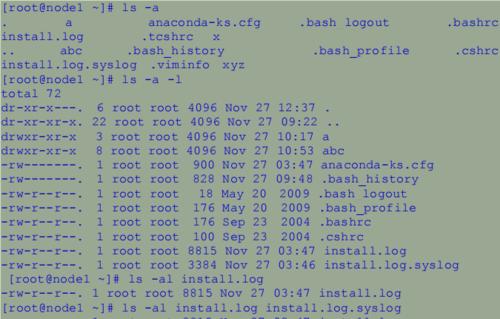
使用more命令分页显示文件内容
more命令也是一个逐页显示文件内容的工具,与less类似。输入“more文件名”后,可以使用空格键进行翻页,按下q键退出。与less相比,more在功能上稍显简单。
使用tail命令查看文件末尾内容
tail命令可以显示文件的末尾内容,默认显示文件的最后10行。通过“tail-n数字文件名”可以显示文件末尾的指定行数。此命令对于查看日志文件非常有用。
使用head命令查看文件开头内容
head命令与tail命令相反,它可以显示文件的开头内容,默认显示文件的前10行。通过“head-n数字文件名”可以显示文件开头的指定行数。

使用vi/vim命令编辑文件
vi/vim是Linux中最经典的文本编辑器之一,它提供了强大的编辑功能。通过输入“vi文件名”或“vim文件名”来打开文件,然后进入编辑模式进行修改。保存并退出编辑模式后,文件会被更新。
使用nano命令简单编辑文件
nano是一个简单易用的文本编辑器,适合新手使用。通过输入“nano文件名”来打开文件,使用快捷键进行编辑。保存并退出后,文件会被更新。
使用gedit命令打开图形化编辑器
gedit是Linux中常用的图形化文本编辑器,它提供了更友好的界面和操作方式。输入“gedit文件名”即可打开文件并进行编辑。可以通过菜单栏或快捷键保存和关闭文件。
使用file命令查看文件类型
file命令可以快速获取文件的类型信息。输入“file文件名”后,系统会返回该文件的详细描述,包括文件类型、编码方式等。这对于确定文件的格式非常有帮助。
使用xdg-open命令打开文件或目录
xdg-open命令可以根据文件类型自动选择合适的应用程序来打开文件。通过输入“xdg-open文件名”即可自动打开文件,无需手动指定应用程序。
使用touch命令创建空白文件
touch命令可以用于创建空白文件或更新文件的时间戳。输入“touch文件名”即可创建一个新的空白文件,如果文件已存在,则会更新文件的修改时间。
使用echo命令向文件写入内容
echo命令可以将指定的字符串写入文件中。输入“echo内容>文件名”即可将内容写入文件,如果文件不存在则会创建新文件,如果文件已存在则会覆盖原有内容。
使用cp命令复制文件
cp命令可以复制文件或目录。输入“cp源文件目标文件”即可将源文件复制到目标位置。如果目标位置已有同名文件,则会覆盖原有文件。
使用mv命令移动文件
mv命令可以移动文件或重命名文件。输入“mv源文件目标文件”即可将源文件移动到目标位置,如果目标位置已有同名文件,则会覆盖原有文件。
使用rm命令删除文件
rm命令可以删除文件或目录。输入“rm文件名”即可删除指定的文件。要删除非空目录,可以使用“rm-r目录名”的命令。
通过本文的介绍,我们了解了在Linux中打开和编辑文件的常用命令。无论是使用基础的cat、less和more命令,还是使用强大的vi/vim和图形化编辑器gedit,都可以轻松地进行文件操作。同时,我们也学会了使用其他命令来复制、移动和删除文件,以及通过file命令获取文件类型信息。熟练掌握这些命令,可以提高我们在Linux系统中的工作效率。